Errores de fórmula en Excel
En este capítulo se le enseña cómo hacer frente a algunos errores de fórmula comunes en Excel.
error #
Cuando su celda contiene el código de error, la columna no es suficientemente ancha para mostrar el valor.
Haga clic en el borde derecho de la cabecera de la columna A y aumentar el ancho de la columna.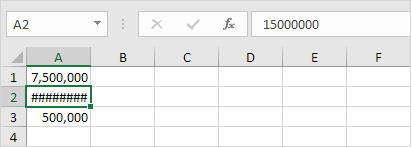
Consejo: Haga doble clic en el borde derecho de la cabecera de la columna A para ajustarse automáticamente la entrada más ancha en la columna A.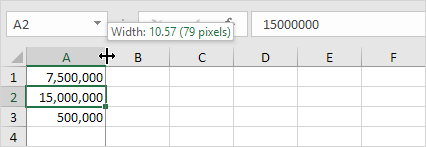
# NOMBRE? error
¿El nombre? error se produce cuando Excel no reconoce el texto en una fórmula.
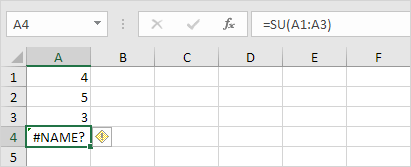
-
Simplemente correcto SU a SUMA.
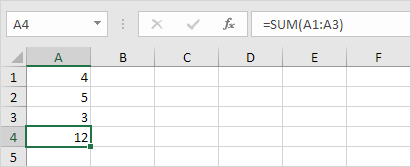
# ¡VALOR! error
Excel muestra el # ¡VALOR! de error cuando un fórmula tiene el tipo incorrecto de argumento.

1a. Cambiar el valor de la celda A3 a un número.
1b. Utilice una función de hacer caso omiso de las células que contienen texto.
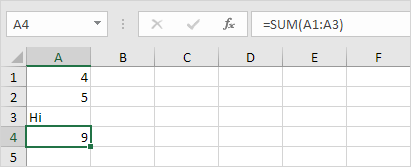
# DIV / 0! error
Excel muestra el # DIV / 0! de error cuando una fórmula intenta dividir un número entre 0 o una celda vacía.
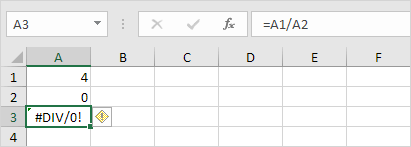
1a. Cambiar el valor de la celda A2 a un valor que no es igual a 0.
1b. Evitar que el error que se muestra mediante el uso de la función lógica IF.
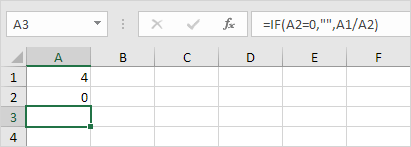
Explicación: si la celda A2 es igual a 0, una cadena vacía ( «») se muestra. Si no, se muestra el resultado de la fórmula A1 / A2.
# REF! error
Excel muestra el # ref! de error cuando una fórmula se refiere a una célula que no es válido.
-
Referencias Cell celda C1 A1 y la célula B1.
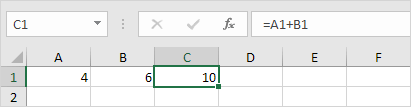
-
Eliminar la columna B. Para lograr esto, haga clic derecho en el encabezado de la columna B y haga clic en Eliminar.
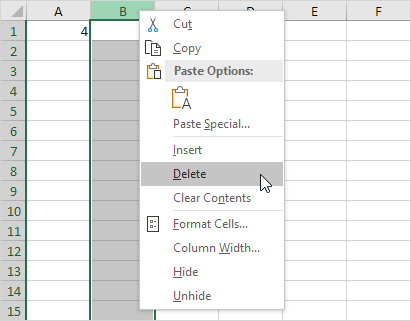
-
Seleccione la celda B1. La referencia a la celda B1 ya no es válida.
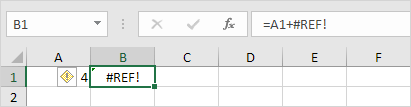
-
Para corregir este error, puede eliminar cualquiera + # REF! en la fórmula de la celda B1 o bien puede deshacer la acción pulsando Ctrl + Z